Иногда, пытаясь воспроизвести видео в любимом браузере, вы можете столкнуться с кодом ошибки «Этот видеофайл не может быть воспроизведен. Код ошибки 224003“. Это не обычная ошибка, однако она может возникать в популярных веб-браузерах (Google Chrome, Mozilla Firefox или Safari). Известно, что эта ошибка возникает с проигрывателем JW, который является одним из широко используемых встроенных медиаплееров для браузеров.
Хотя могут быть разные причины, по которым вы сталкиваетесь с этой ошибкой, важно выяснить точную проблему, прежде чем приступать к устранению неполадок. Некоторые из основных причин, которые приводят к этой ошибке и препятствуют загрузке видео:
- Когда в вашем браузере запущен другой процесс (например, музыкальный файл или онлайн-встречи), что препятствует загрузке видео.
- Когда возникает проблема с сетью, и Интернет перестает работать.
- Когда есть определенные настройки браузеров, которые могут блокировать видео.
- Из-за стороннего расширения или надстройки, которые могут мешать воспроизведению видео.
- Когда веб-браузер устарел и нуждается в обновлении.
- Когда антивирус на вашем ПК считает видео угрозой и автоматически блокирует его.
Однако хорошая новость: «Этот видеофайл не может быть воспроизведен. Код ошибки 224003»Ошибка может быть исправлена. Вот возможные решения, которые могут помочь вам решить проблему.
Прежде чем приступить к опробованию приведенных ниже решений, проверьте, правильно ли работает подключение к Интернету, а также загружено ли видео из законного источника. Если проблема возникает в браузере Safari, вы можете попробовать повторно запустить браузер, и иногда это может помочь решить проблему. Однако, если эти уловки не помогли решить проблему, используйте следующие возможные решения.
Метод 1: отключить надстройки и расширения / удалить плагины и расширения Safari
Надстройки или расширения являются одной из основных причин, по которым у вас иногда могут возникать проблемы с браузером, и в конечном итоге вы можете увидеть ошибку 224003. Расширения или надстройки в основном сопровождаются блокировщиками рекламы или некоторым скрытым программным обеспечением, которое может блокировать видео. Однако удаление или отключение расширений или надстроек может помочь решить проблему. Выполните следующие шаги:
Для Google Chrome
Шаг 1: Открыть Хром и щелкните три вертикальные точки в правом верхнем углу, чтобы открыть контекстное меню.
Выбирать Больше инструмента а потом Расширения.

Шаг 2: в Расширения на экране перейдите к расширению, которое вы хотите отключить или удалить.
Вы можете переместить ползунок влево, чтобы выключить его, или нажмите Удалять чтобы удалить расширение навсегда.
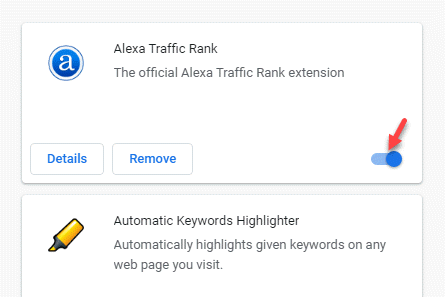
Перезагрузите браузер Chrome и попробуйте воспроизвести видео.
Для браузера Safari
Шаг 1: Запустить Сафари браузер и перейдите в верхнюю правую часть окна.
Здесь нажмите на значок шестеренки (Отображение меню общих настроек Safari) и выберите Расширения Safari из меню.
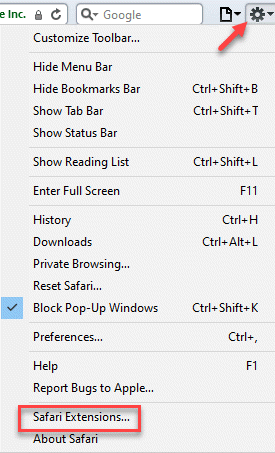
Шаг 2: Теперь выберите расширение и нажмите Удалить удалить это из Сафари.
Перезапустите браузер Safari и проверьте, по-прежнему ли вы видите ошибку 224003.
Метод 2: отключите аппаратное ускорение
Аппаратное ускорение - это функция, используемая многими браузерами для повышения общей производительности. Эта функция помогает вашему процессору передавать часть своей нагрузки (задачи отрисовки страницы и загрузки страницы) на графический процессор вашего компьютера. Хотя его включение может быть полезно для производительности браузера, иногда оно может мешать процессу воспроизведения видео. Таким образом, его отключение может помочь решить проблему с воспроизведением видео в браузерах:
Решение для Chrome
Шаг 1: Запустить Гугл Хром браузер и нажмите на Настройка и управление Google Chrome (три вертикальные точки) и выберите Настройки из меню.

Шаг 2: в Настройки окно, прокрутите вниз и разверните Передовой раздел.
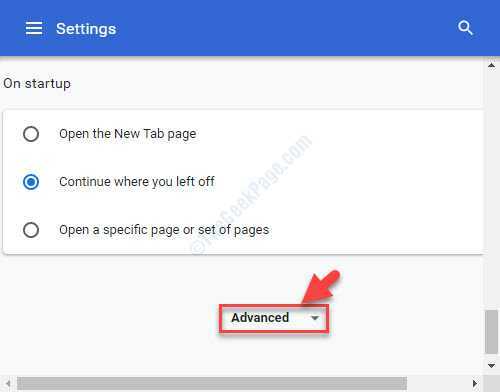
Шаг 3: Теперь прокрутите вниз и под Система раздел, выключить По возможности использовать аппаратное ускорение.
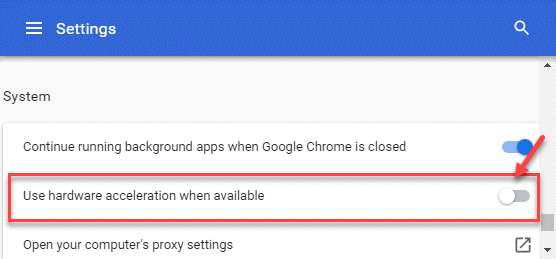
Теперь перезапустите Хром браузер и проверьте, запущено ли сейчас видео.
Решение для Firefox
Шаг 1: Открыть Fire Fox, нажмите на Открыть меню приложения (три горизонтальные линии) в правом верхнем углу и выберите Настройки.
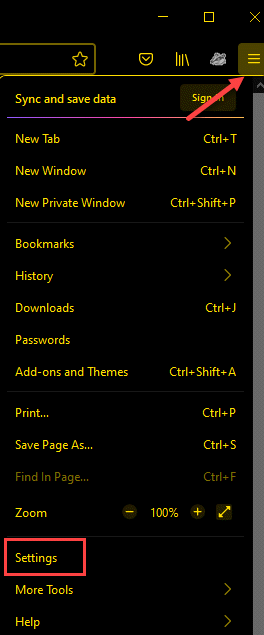
Шаг 2: Вы будете перенаправлены на Общий страница.
Здесь перейдите в правую часть окна и под Представление раздел, снимите флажок рядом с Использовать аппаратное ускорение, когда оно недоступно.
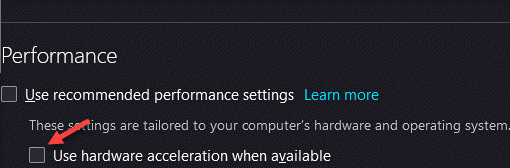
Теперь закройте Firefox и снова откройте его. Теперь у вас должна быть возможность воспроизвести видео с ошибкой 224003.
Метод 3: очистить кеш и данные просмотров
Ваш браузер отслеживает и собирает данные, связанные с вашими нажатиями клавиш, и сохраняет их в виде кеша. Кеш продолжает расти со временем, и если вы не очистите их, они могут накапливаться, что приведет к ошибкам типа «Этот видеофайл не может быть воспроизведен. Код ошибки 224003“. Точно так же огромное количество истории просмотров также может снизить производительность системы. Следовательно, убедитесь, что вы регулярно удаляете кеш и историю просмотров в своих браузерах. Вот как:
Решение для Chrome
Шаг 1: Открыть Хром и щелкните три вертикальные точки в правом верхнем углу экрана.
Выбирать Настройки из меню.

Шаг 2: в Настройки окно, перейдите в Конфиденциальность и безопасность раздел.
Здесь нажмите на Очистить данные просмотра.

Шаг 3: в Очистить данные просмотра окно, выберите История просмотров и кешированные изображения и файл.
Вы также можете очистить Файлы cookie и другие данные сайта, История загрузок или Данные размещенного приложения.
Нажмите на Очистить данные для подтверждения действия.

Это займет некоторое время, поэтому подождите, пока все данные очистятся, перезапустите Chrome и теперь вы можете попробовать воспроизвести видео.
Решение для Safari
Шаг 1: Открыть Сафари и щелкните значок шестеренки в правом верхнем углу браузера.
Выбирать Предпочтения из меню.
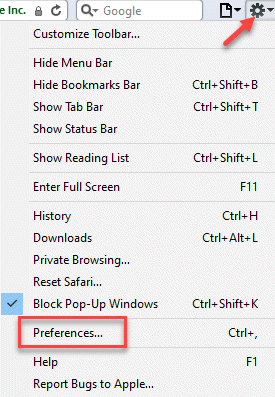
Шаг 2: в Предпочтения в окне выберите Конфиденциальность таб.
Теперь нажмите на Удалить все данные веб-сайта рядом с Файлы cookie и другие данные веб-сайтов.
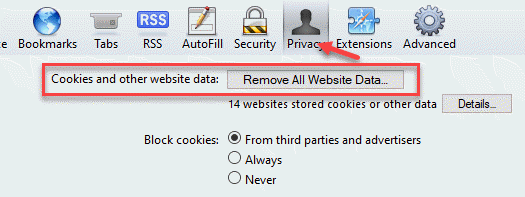
Шаг 3: Теперь вы увидите запрос на подтверждение.
нажмите Удалить сейчас кнопку, чтобы подтвердить действие.
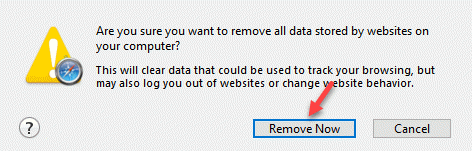
Как только это будет сделано, попробуйте воспроизвести видео в браузере Safari, и впредь ошибка не должна появляться.
Метод 4: обновите браузер
Если ваш браузер не обновляется автоматически, это вполне может быть причиной возникновения ошибки 224003. Это одна из самых частых причин таких ошибок. Поэтому убедитесь, что вы установили последнюю версию своего браузера. Вот как вы можете обновить свой браузер:
Для Chrome
Шаг 1: Запуск Гугл Хром и нажмите на Настройка и управление Google Chrome (три вертикальные точки) вверху справа.
Выбирать Помощь а потом О Google Chrome из меню.
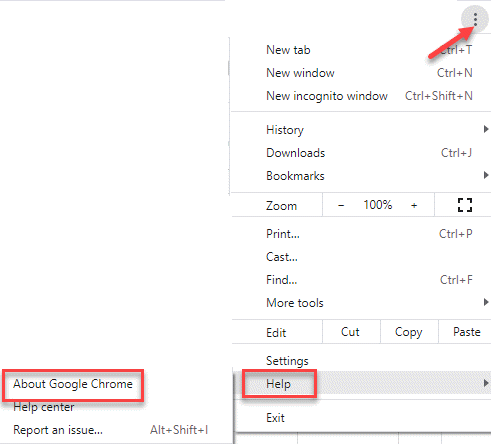
Шаг 2: в Помощь на странице справа вы заметите, что Google автоматически начинает поиск последних обновлений.
Если доступно какое-либо обновление, оно будет автоматически установлено.
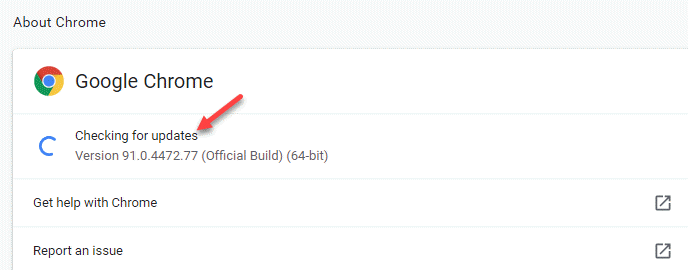
Шаг 3: Когда закончите, нажмите Перезапуск Заново Гугл Хром с примененным обновлением.

Теперь вы можете просмотреть видео с ошибкой 224003.
Метод 5. Отключите брандмауэр вашей системы
Встроенная система брандмауэра / Защитника Windows на вашем ПК с Windows 10 гарантирует, что она блокирует любое подозрительное программное обеспечение или приложение, которое может нанести вред вашей системе. Во время этого процесса он также может блокировать определенные видеокомпоненты, которые он может рассматривать как угрозу для вашего устройства, и, следовательно, вы можете столкнуться с ошибкой 224003. Давайте посмотрим, как включить брандмауэр / Защитник Windows и посмотрим, работает ли он:
Шаг 1: Щелкните правой кнопкой мыши на Начинать и выберите Запустить открыть Команда Run окно.

Шаг 2: в Команда Run окно, тип firewall.cpl и ударил Входить.

Шаг 3: Теперь он откроет Брандмауэр Защитника Windows окно в Панель управления.
Здесь перейдите в левую часть панели и нажмите Включение или отключение брандмауэра Защитника Windows.

Шаг 4: Далее с правой стороны под Настроить параметры для каждого типа раздела сети выберите Отключите брандмауэр Защитника Windows варианты для обоих Частный а также Настройки публичной сети.

Теперь выйдите из окна панели управления и попробуйте воспроизвести видеофайл. Вы не должны столкнуться с «Этот видеофайл не может быть воспроизведен. Код ошибки 224003”Ошибка больше.
Дополнительные советы, как избежать кода ошибки 224003
Если ни один из вышеперечисленных методов не работает, вы можете попробовать использовать бесплатное программное обеспечение для восстановления видео или попробовать другой браузер, чтобы проверить, появляется ли ошибка в другом браузере при попытке воспроизвести то же видео.
В то же время убедитесь, что вы не меняете настройки браузера слишком часто, так как это может повлиять на процесс загрузки видео, проверьте, является ли это безопасным веб-сайтом, и только потом получить к нему доступ, избегать подключения к общедоступной сети / установки ненадежного стороннего расширения, перезапустить браузер, чтобы проверить, помогает ли он решить проблему, или попробуйте воспроизвести видео не в сети


